យើងមាន PDFelement នៅក្នុងទស្សនាវដ្តីរបស់យើងម្តងរួចមកហើយ។ ទោះជាយ៉ាងណាក៏ដោយនៅក្នុងការពិនិត្យឡើងវិញថ្ងៃនេះយើងនឹងពិនិត្យមើលកម្មវិធី PDFelement Expressដែលត្រូវបានបង្កើតឡើងក្រោមស្លាបរបស់ Wondershare ។ ដូចដែលឈ្មោះបានបង្ហាញជាមួយ PDFelement Express អ្នកអាចធ្វើការជាមួយឯកសារ PDF បានយ៉ាងងាយស្រួល។ ប្រសិនបើឯកសារ PDF រាប់មិនអស់ឆ្លងកាត់ម្រាមដៃរបស់អ្នកជារៀងរាល់ថ្ងៃនោះ PDFelement Express គឺជាអ្វីដែលអ្នកកំពុងស្វែងរក ព្រោះកម្មវិធីនេះអាចបង្កើនប្រសិទ្ធភាពការងារបានច្រើនកម្រិត។ អ្នកប្រហែលជាឆ្ងល់ថាតើអ្វីជាភាពខុសគ្នារវាង PDFelement បុរាណ និង PDFelement Express - ចម្លើយគឺសាមញ្ញ។ PDFelement Express គឺជាប្រភេទនៃកំណែទម្ងន់ស្រាល ប៉ុន្តែលឿនជាង និងវិចារណញាណជាង។ រួមជាមួយនឹងការពិនិត្យឡើងវិញ PDFelement បានរៀបចំព្រឹត្តិការណ៍ពិសេសមួយសម្រាប់អ្នកអានក្នុងទម្រង់ជា ប្រតិទិនវត្តមានដែលអ្នកមានឱកាស 100% ដើម្បីឈ្នះអ្វីមួយជារៀងរាល់ថ្ងៃ។
ការកែសម្រួលឯកសារ PDF
ដើម្បីងាយស្រួលកែសម្រួលឯកសារ PDF អ្វីទាំងអស់ដែលអ្នកត្រូវការគឺ PDFelement Express និងឯកសារដែលអ្នកចង់កែសម្រួល។ អ្វីដែលអ្នកត្រូវធ្វើគឺបើកដំណើរការកម្មវិធី នាំចូលឯកសារ PDF ហើយចាប់ផ្តើមកែសម្រួល។ PDFelement Express ផ្តល់ជូននូវឧបករណ៍ផ្សេងៗគ្នាយ៉ាងទូលំទូលាយដែលត្រូវបានប្រើសម្រាប់ការកែសម្រួល ហើយវាគឺជាមួយនឹងឧបករណ៍ទាំងនេះដែលអ្នកអាចកែប្រែឯកសារ PDF របស់អ្នកតាមការចូលចិត្តរបស់អ្នក។ ឧទាហរណ៍ អ្នកគ្រាន់តែអាចលុប ឬបន្ថែមអត្ថបទរួមទាំងរូបភាព។ លើសពីនេះទៀត អ្នកអាចនាំចេញរូបភាពពីឯកសារ PDF បានយ៉ាងងាយស្រួល ហើយកែសម្រួលវាបន្ថែមទៀត។ ជាចុងក្រោយ អ្នកអាចបន្ថែមតំណខ្ពស់ទៅឯកសាររបស់អ្នក ដែលអាចដឹកនាំអ្នកប្រើប្រាស់ទៅកាន់ទំព័របណ្ដាញបានយ៉ាងងាយស្រួល។
កំណត់ចំណាំ PDF
ការកត់ចំណាំឯកសារ PDF គឺជាការងាយស្រួលក្នុង PDFelement Express ។ ឧទាហរណ៍ ប្រសិនបើអ្នកមានសម្ភារៈបង្រៀន ឬសម្ភារៈផ្សេងទៀតដែលអ្នកចង់កត់ចំណាំ អ្នកអាចដោយមានជំនួយពីកម្មវិធី PDFelement Express ។ អ្នកប្រើឧបករណ៍បន្លិចនៅសាលា ប៉ុន្តែខ្ញុំមិនអាចស្រមៃថានឹងដំណើរការឧបករណ៍បន្លិចលើអេក្រង់ Mac របស់អ្នកទេ។ សម្រាប់ការបន្លិច ជាការពិត PDFelement Express មានឧបករណ៍បន្លិច ប៉ុន្តែមិនត្រឹមតែប៉ុណ្ណោះ។ ឧបករណ៍ចំណារពន្យល់ផ្សេងទៀតមានដូចជា ការគូសបញ្ជាក់អត្ថបទ កំណត់ចំណាំ ឬហត្ថលេខាសរសេរដោយដៃ អរគុណដែលអ្នកអាចចុះហត្ថលេខាលើកិច្ចសន្យាជាឧទាហរណ៍។
បំលែងពី និងទៅជា PDF
មុខងារដ៏អស្ចារ្យមួយទៀតរបស់ PDFelement Express គឺការបំប្លែងឯកសារ PDF ដោយមិនបាត់បង់។ តើអ្នកបានសម្រេចចិត្តថាអ្នកចង់បំលែងឯកសារ PDF ដែលអ្នកបានបង្កើតទៅជាទម្រង់ Word ទេ? សូម្បីតែស្ថានភាពនេះត្រូវបានដោះស្រាយដោយ PDFelement Express ដោយគ្មានបញ្ហាតិចតួចបំផុត។ វាមានតំលៃនិយាយថា PDFelement អាចបំលែងឯកសារ PDF ទៅជាឧទាហរណ៍ Word, Excel, PPT ជាដើម។
ព្រឹត្តិការណ៍ពិសេសនៅក្នុងទម្រង់នៃប្រតិទិនវត្តមាន
ដូចដែលខ្ញុំបានរៀបរាប់នៅក្នុងការណែនាំ PDFelement បានរៀបចំព្រឹត្តិការណ៍ពិសេសមួយសម្រាប់អ្នកដែលធ្វើការនៅលើមូលដ្ឋាននៃប្រតិទិនវត្តមាន។ អ្នកគ្រាន់តែត្រូវប្រមូលរង្វាន់របស់អ្នកជារៀងរាល់ថ្ងៃនៅលើទំព័រពិសេស។ ប្រព័ន្ធទាំងមូលដំណើរការតាមរបៀបដែលអ្នកមានឱកាស 100% ដើម្បីឈ្នះអ្វីមួយជារៀងរាល់ថ្ងៃ។ មានការបញ្ចុះតម្លៃជាច្រើនលើកម្មវិធី កាតអំណោយ Amazon ហើយបន្ទាប់មករង្វាន់ធំគឺ MacBook Air ។ ប្រសិនបើអ្នកចង់មើលប្រតិទិនវត្តមាន គ្មានអ្វីងាយស្រួលជាងការចុចលើនោះទេ។ តំណភ្ជាប់នេះ។. ប្រូម៉ូសិននេះចាប់ផ្តើមពីថ្ងៃទី 12 ខែធ្នូ រហូតដល់ថ្ងៃទី 25 ខែធ្នូ ដូច្នេះកុំភ្លេចចូលមើលទំព័រនេះជារៀងរាល់ថ្ងៃ ដើម្បីទាមទាររង្វាន់របស់អ្នក។
សេចក្តីសន្និដ្ឋាន
ប្រសិនបើអ្នកកំពុងស្វែងរកកម្មវិធីនៅលើ Mac របស់អ្នកដែលអាចដោះស្រាយជាមួយឯកសារ PDF ទាំងអស់បានយ៉ាងងាយស្រួលនោះ PDFelement Express គឺជាកម្មវិធីត្រឹមត្រូវសម្រាប់អ្នក។ PDFelement ផ្តល់នូវជម្រើសជាមូលដ្ឋានបំផុតសម្រាប់ការកែសម្រួលពោលគឺឧ។ ឧទាហរណ៍បន្ថែមអត្ថបទនិងរូបភាព។ ជាការពិតណាស់ ឧបករណ៍ស្មុគ្រស្មាញជាងនេះមិនអាចបាត់បង់ទេ ឧទាហរណ៍ក្នុងទម្រង់នៃការនាំចេញទៅជាទម្រង់ផ្សេងៗ ឬបន្ថែមចំណារពន្យល់។ ប្រសិនបើអ្នកនៅតែសង្ស័យលើគុណភាពនៃ PDFelement Express នោះអ្នកគួរតែចាប់ផ្តើមពីការពិតដែលថាកម្មវិធីនេះបានមកពីអ្នកអភិវឌ្ឍន៍នៃក្រុមហ៊ុនដ៏ល្បីល្បាញលើពិភពលោក Wondershare ដែលមានកម្មវិធីសម្រាប់អនុវត្តអ្វីគ្រប់យ៉ាងទាំងសម្រាប់ Windows និង Mac រួមទាំងទូរស័ព្ទ។ ប្រព័ន្ធប្រតិបត្តិការ។ អ្នកពិតជានឹងមិនជួបប្រទះកំហុស កំហុស ឬបញ្ហាផ្សេងទៀតនៅពេលប្រើ PDFelement Express - អ្វីគ្រប់យ៉ាងដំណើរការដូចដែលវាគួរតែ។
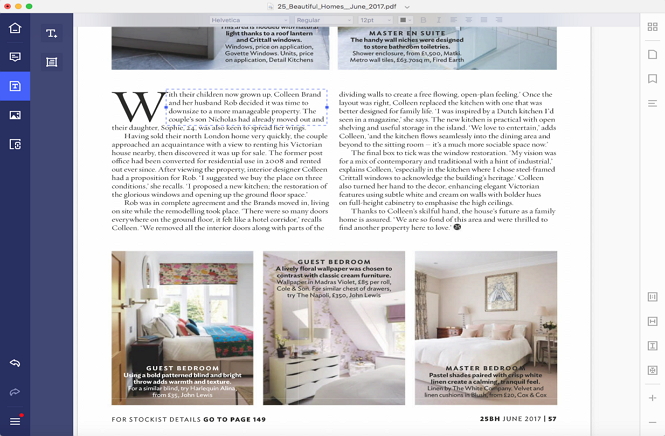
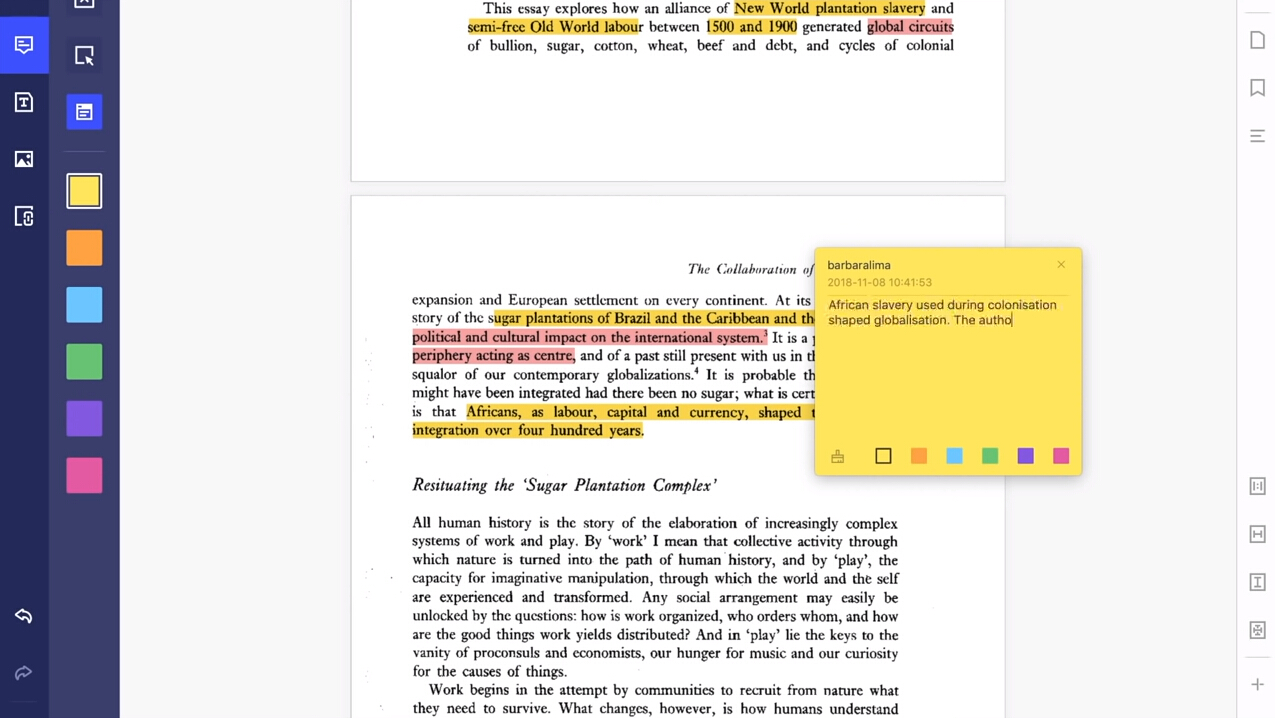
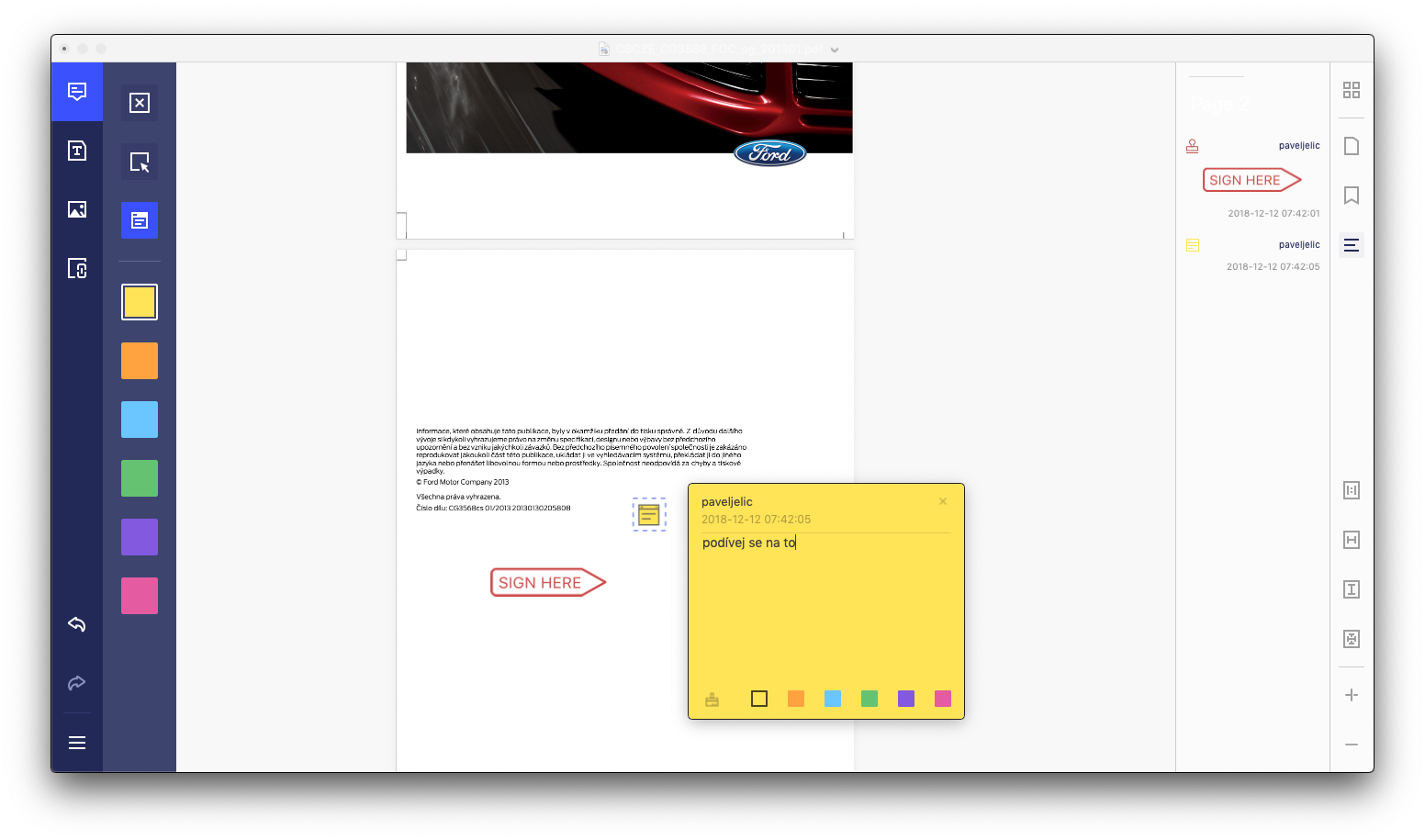

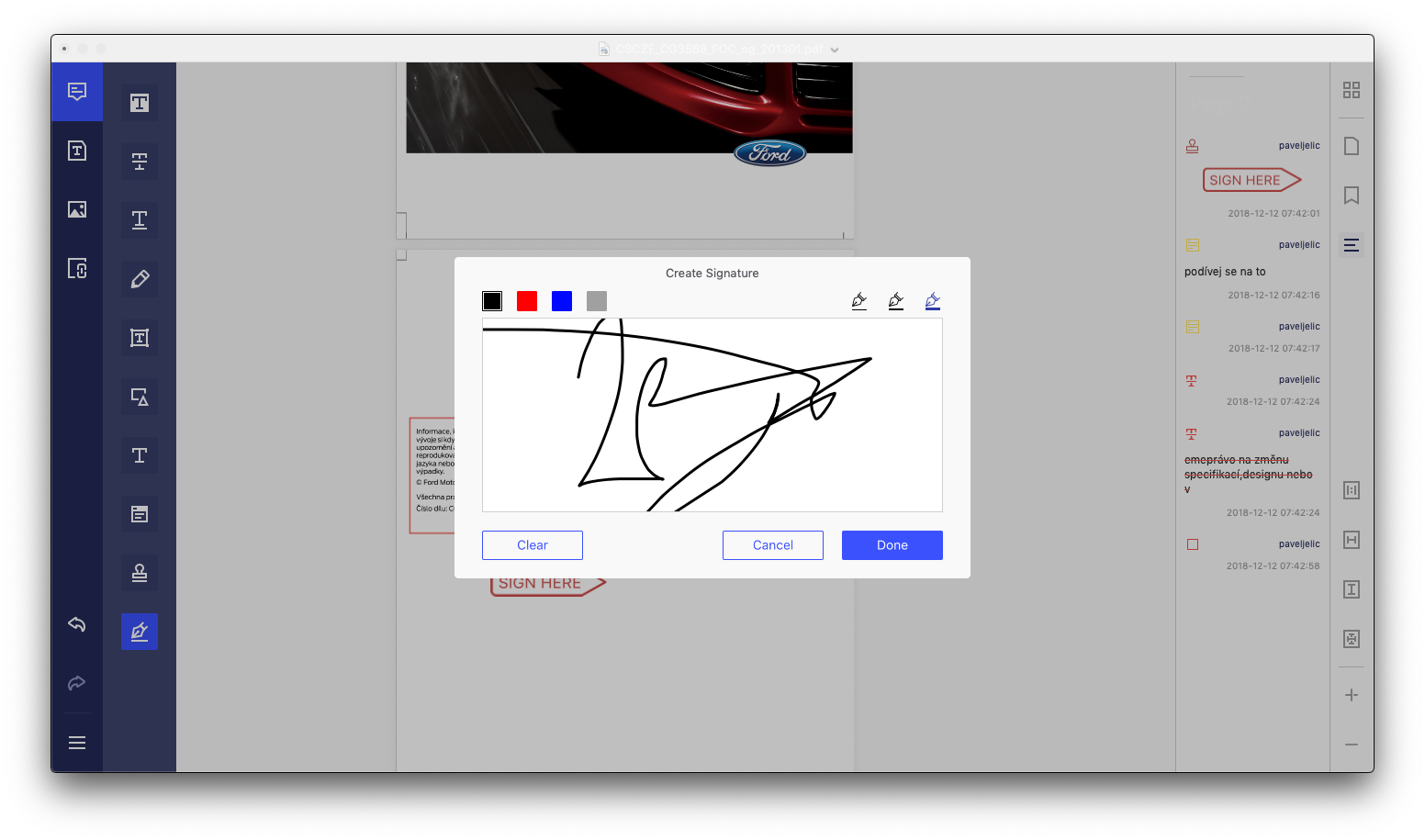
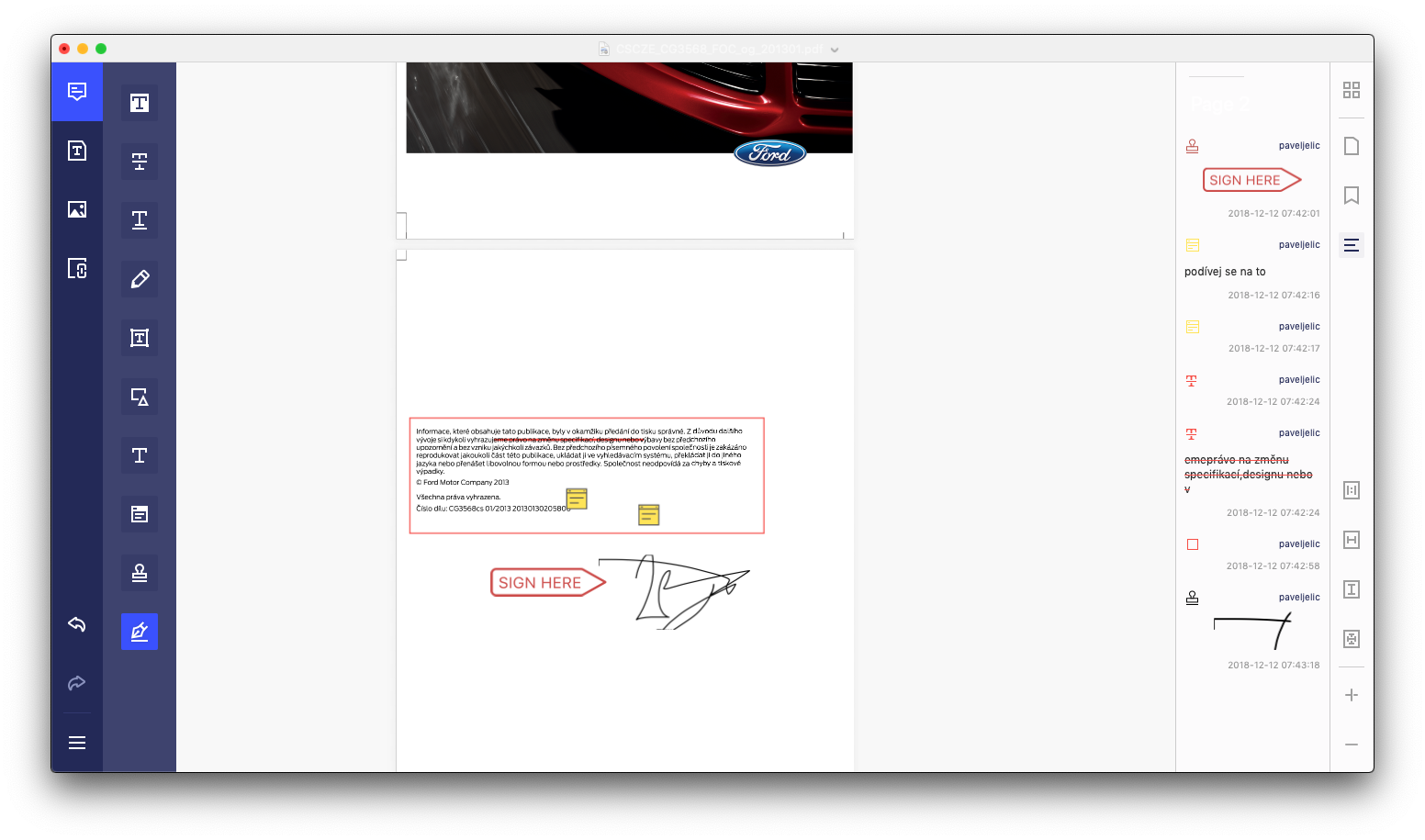

នេះមិនមែនជាការពិនិត្យឡើងវិញទេ ប៉ុន្តែជាការផ្សាយពាណិជ្ជកម្ម។ ហើយពិតជាមិនសមហេតុផល។ មិនចាំបាច់មានឧបករណ៍បន្ថែមដើម្បីចំណាំឯកសារ PDF ទេ - វាដំណើរការដោយធម្មជាតិនៅក្នុង macOS ។